Mac datorā skārienpaliktņa ritināšanas virziena maiņa ietekmē arī jebkuru ārējo peli, ko izmantojat (izņemot Apple Magic Mouse ). Tas ir diezgan apgrūtinoši, ja esat pieradis pie atšķirīgas peles un skārienpaliktņa ritināšanas. Lai gan MacOS sākotnēji nepiedāvā atsevišķus iestatījumus, šeit ir vienkāršs risinājums, lai iestatītu peles un skārienpaliktņa neatkarīgus ritināšanas virzienus.
Noklusējuma veids, kā mainīt ritināšanas virzienu operētājsistēmā macOS
Pirms pārejam pie risinājumiem, pārbaudīsim noklusējuma veidu, kā mainīt ritināšanas virzienu macOS iestatījumos:
- Noklikšķiniet uz Apple logotipa augšējā kreisajā stūrī.
- Atveriet sadaļu Sistēmas iestatījumi > Pele (tiks parādīta tikai tad, ja ir pievienota pele).
- Ieslēdziet vai izslēdziet dabisko ritināšanu, lai mainītu peles ritināšanas virzienu.
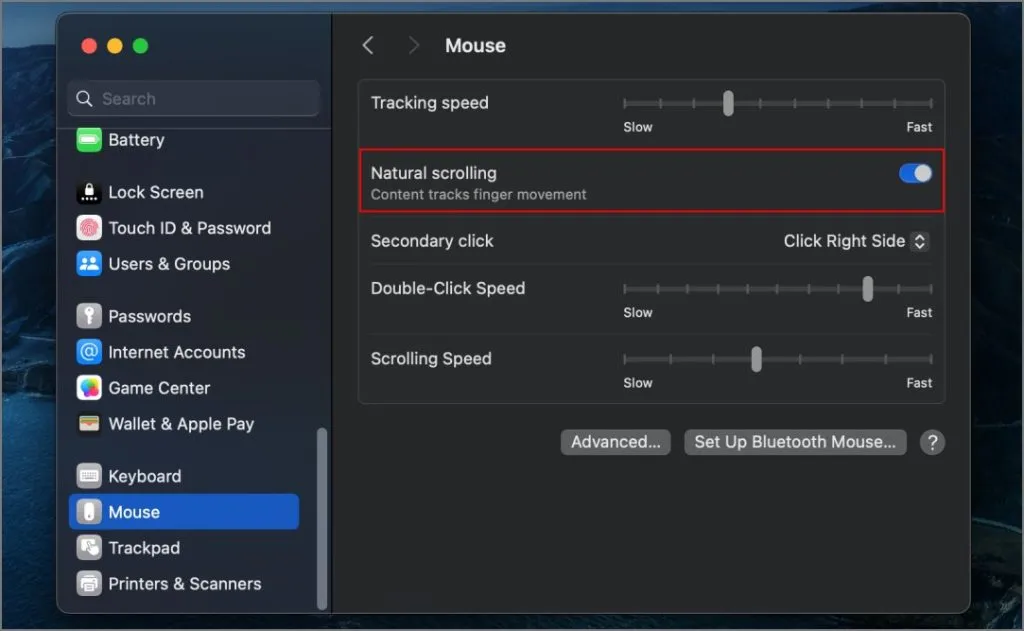
Šis iestatījums ir saistīts ar skārienpaliktņa iestatījumiem, tāpēc tas mainīs arī ritināšanas virzienu sadaļā Sistēmas iestatījumi > Skārienpaliktnis > Ritināšana un tālummaiņa . Lai tās atsaistītu un iestatītu neatkarīgus ritināšanas norādījumus pelei un skārienpaliktnim, varat izmantot trešās puses lietotnes.
1. Mos App
Mos ir viegls, atvērtā koda rīks, kas ļauj neatkarīgi iestatīt peles ritināšanas virzienu operētājsistēmā MacOS. Tas ir pilnīgi bezmaksas, un tam ir nepieciešama operētājsistēma macOS 10.11 vai jaunāka versija. Lūk, kā to izmantot:
1. Lejupielādējiet Mos no oficiālās vietnes. Atveriet DMG failu un velciet lietotnes ikonu uz mapi Programmas. Pēc tam tas parādīsies mapē Launchpad un Applications.
Lejupielādēt: Mos
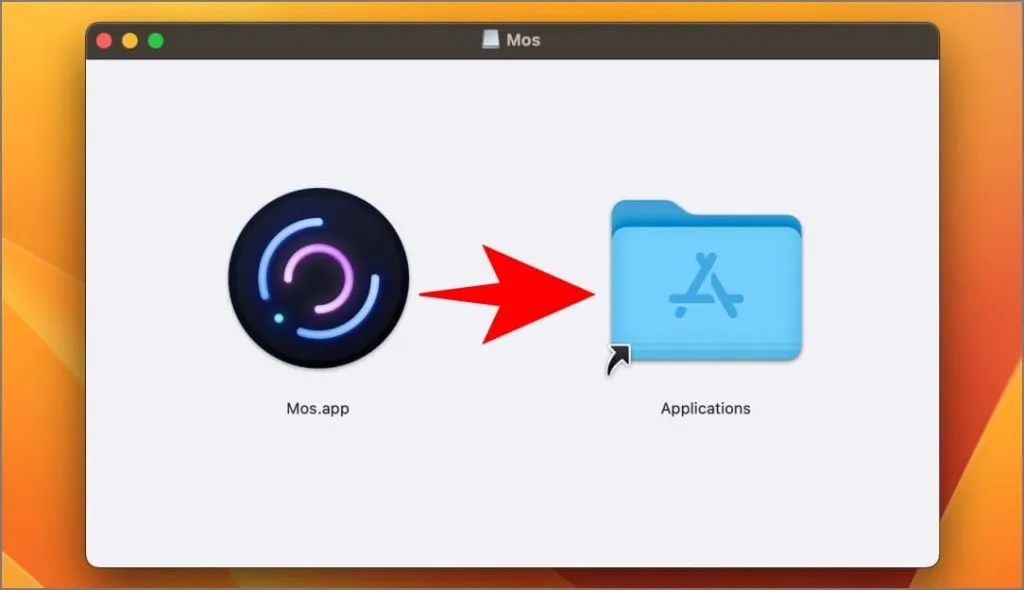
2. Palaidiet Mos un izpildiet ekrānā redzamos norādījumus, lai piešķirtu piekļuves piekļuvi sadaļā Sistēmas iestatījumi > Konfidencialitāte un drošība > Pieejamība .
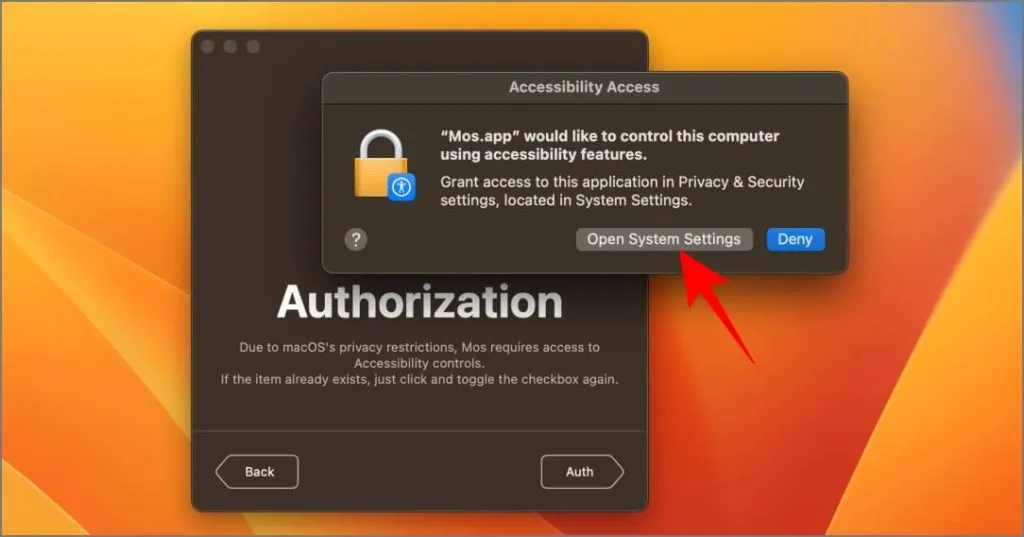
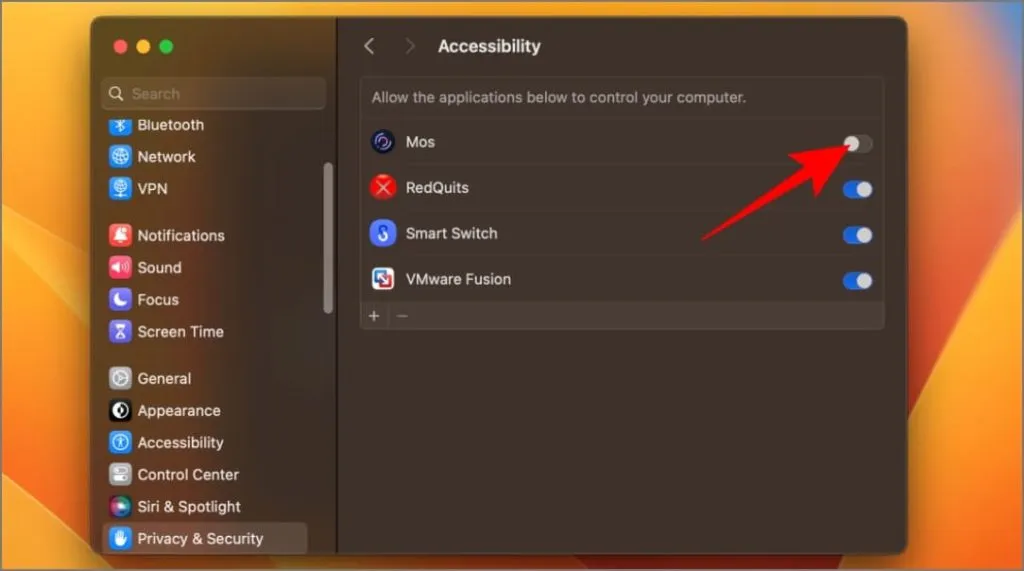
3. Atgriezieties lietotnē un atzīmējiet izvēles rūtiņu Reverse Scroll . Tas mainīs ritināšanas virzienu tikai pelei.
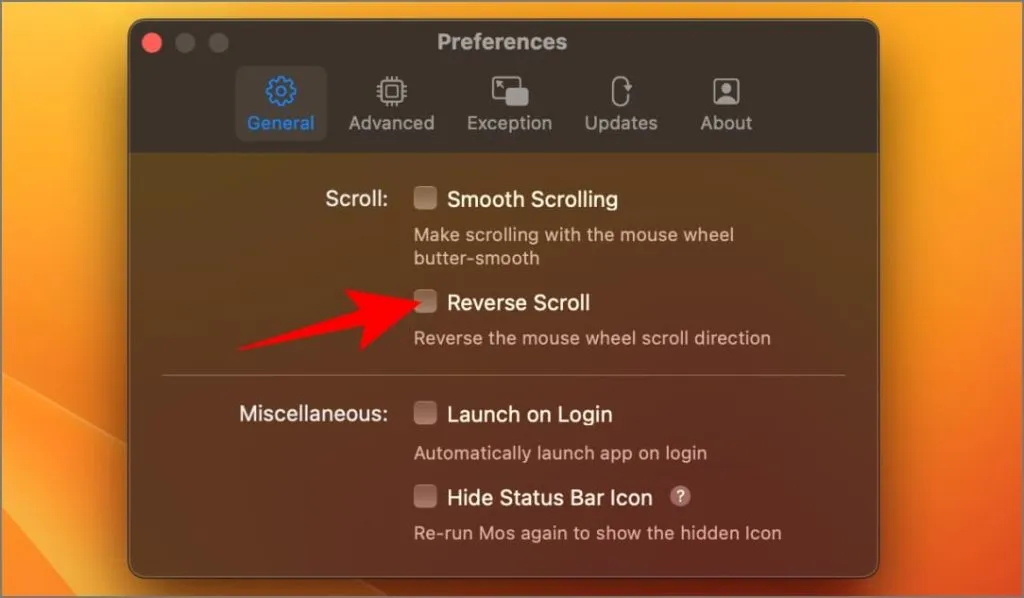
Varat iestatīt dažādus skārienpaliktņa un peles ritināšanas virzienus. Piemēram, varat saglabāt skārienpaliktņa dabisko ritināšanu, vienlaikus mainot peles virzienu.
Mos lietotnes papildu funkcijas:
- Palaist pie pieteikšanās: automātiski startējiet Mos, kad tiek palaists jūsu Mac dators.
- Vienmērīga ritināšana: iespējojiet plūstošāku un dabiskāku ritināšanu.
- Ritināšanas paātrinājums: pielāgojiet ritināšanas ātrumu, pārvietojot peli.
- Horizontālā ritināšana: apgrieziet peles horizontālo ritināšanas virzienu.
- Katras lietojumprogrammas iestatījumi: pielāgojiet ritināšanas darbību atsevišķām lietojumprogrammām.
2. LinearMouse App
LinearMouse ir līdzīga lietotne ar vairākām funkcijām. Varat mainīt horizontālās un vertikālās ritināšanas virzienus, izslēgt peles paātrinājumu un saglabāt atšķirīgus iestatījumus katrai pelei un skārienpaliktnim, kas pievienots jūsu Mac datoram. Lūk, kā to izmantot:
1. Lejupielādējiet LinearMouse dmg failu. Atveriet to un velciet lietotnes ikonu mapē Programmas.
Lejupielādēt: LinearMouse
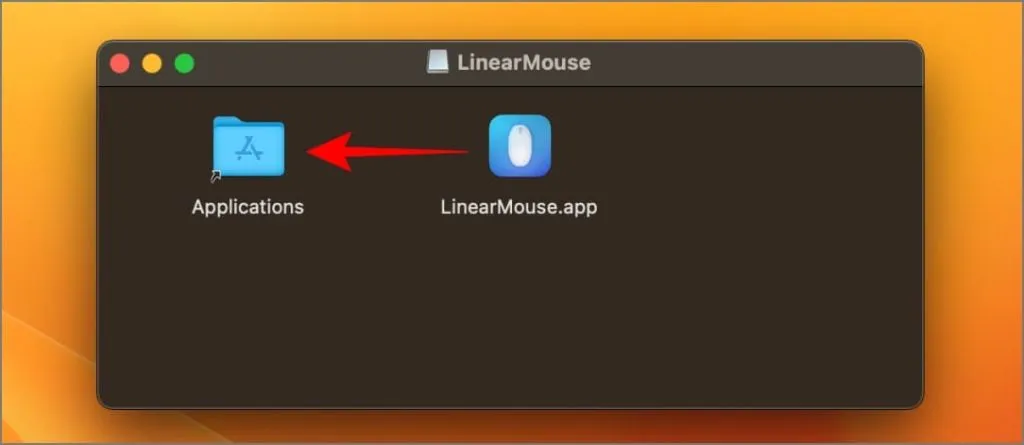
2. Atveriet lietotni. Tas prasīs piekļuves atļauju. Nākamajā uznirstošajā logā pieskarieties pie Atvērt pieejamību > Atvērt sistēmas iestatījumus .
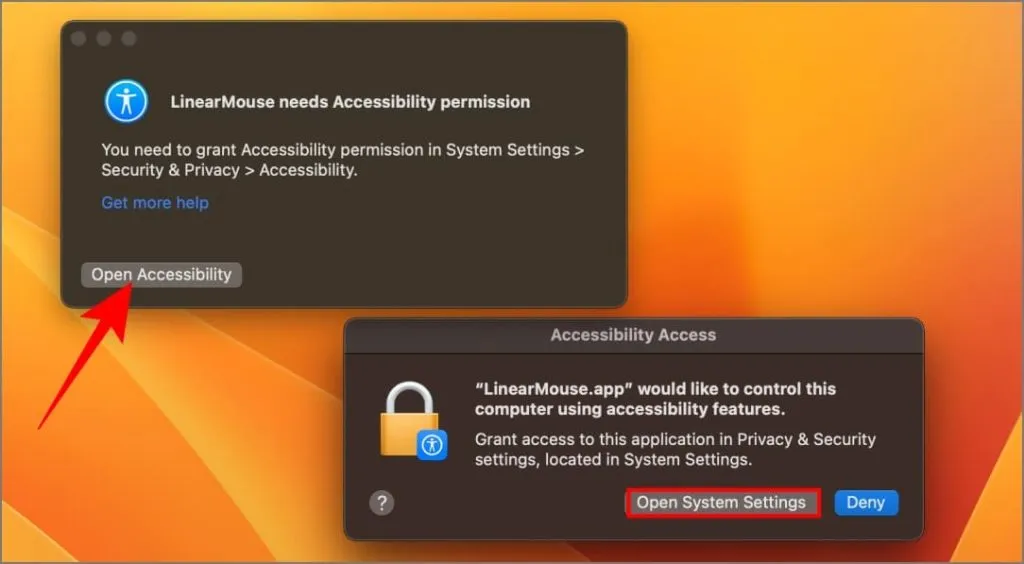
3. Nākamajā ekrānā ieslēdziet LinearMouse piekļuvi.
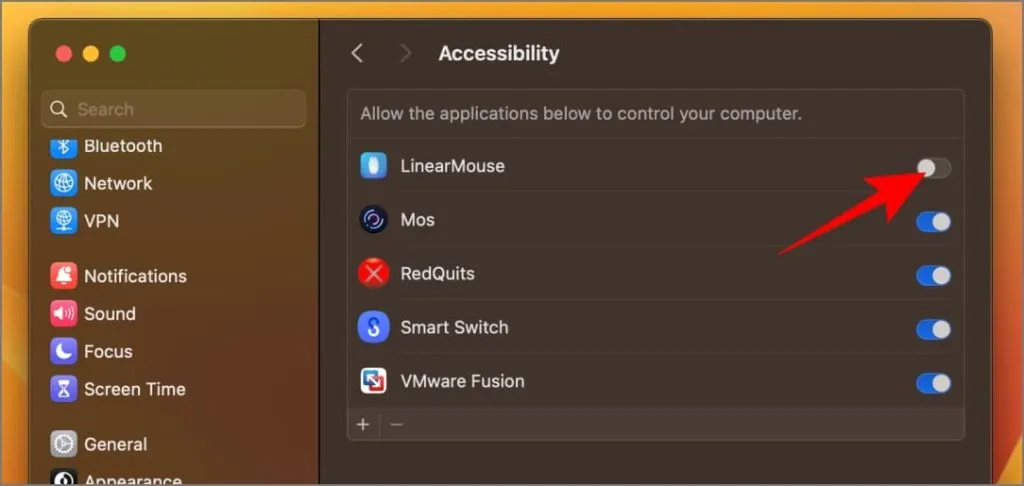
4. Ieslēdziet Reverse Scrolling slēdzi, kamēr ārējā pele ir pievienota (augšējā kreisajā stūrī ir jāparāda ārējās peles nosaukums). Pretējā gadījumā tas mainīs MacBook skārienpaliktņa ritināšanas virzienu.
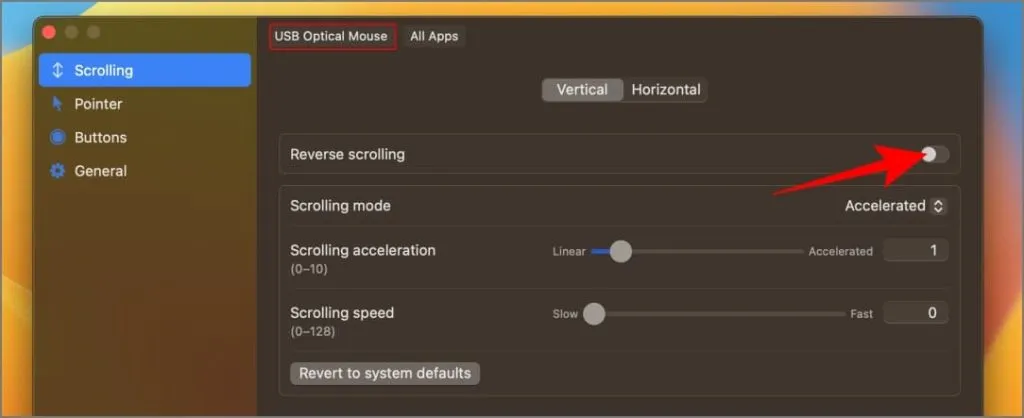
Tagad pele ritinās pretējā virzienā neatkarīgi no skārienpaliktņa iestatījumiem.
Lietotnes LinearMouse papildu funkcijas:
- Ierīces iestatījumi: pielāgojiet ritināšanas ātrumu un paātrinājumu katrai pelei un skārienpaliktnim.
- Rādītāja precizitāte: pielāgojiet ritināšanas režīmu, paātrinājumu un kursora ātrumu.
- Atspējot peles paātrinājumu: labākai precizitātei atspējojiet rādītāja paātrinājumu (noderīgi spēlētājiem un dizaineriem).
- Horizontālā ritināšana: mainiet horizontālās ritināšanas virzienu un pielāgojiet tās jutību.
- Modifikatora taustiņu saistījumi: piešķiriet modifikācijas taustiņiem tādas funkcijas kā ritināšanas virziens vai ātruma izmaiņas (piemēram, Shift, Control, Option).
3. Ritiniet lietotni Reverser
Scroll Reverser ir vēl viena atvērtā pirmkoda lietotne, kas ļauj iestatīt peles un skārienpaliktņa ritināšanas virzienus atsevišķi. Tā ir visvienkāršākā un līdzsvarotākā lietotne sarakstā. Lūk, kā to izmantot:
1. Lejupielādējiet Scroll Reverser no tālāk esošās saites. Izsaiņojiet failu un veiciet dubultklikšķi uz ScrollReverser.app.
Lejupielādēt: Scroll Reverser
2. Lietotne sāks darboties un automātiski parādīsies izvēlņu joslā augšējā labajā stūrī. Noklikšķiniet uz tā un izvēlieties Enable Scroll Reverser .
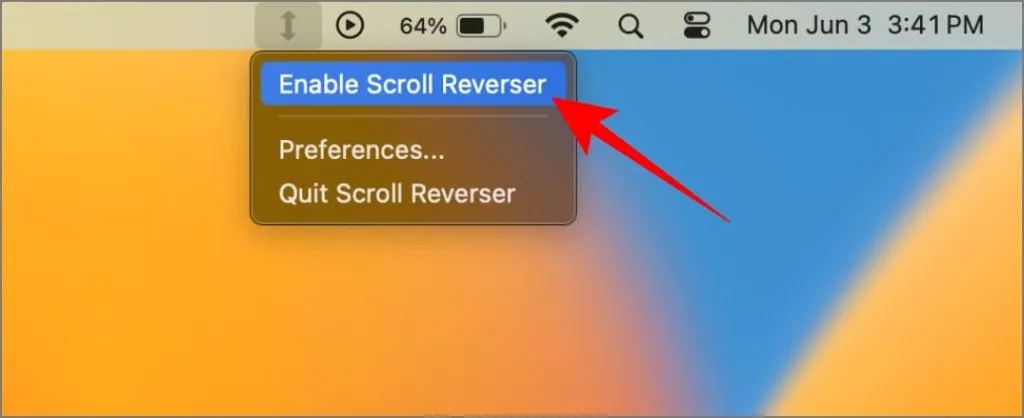
3. Tas liks jums norādīt pieejamības un ievades uzraudzības atļaujas. Atļaut abus.

4. Pēc tam atzīmējiet izvēles rūtiņu Enable Scroll Reverser .
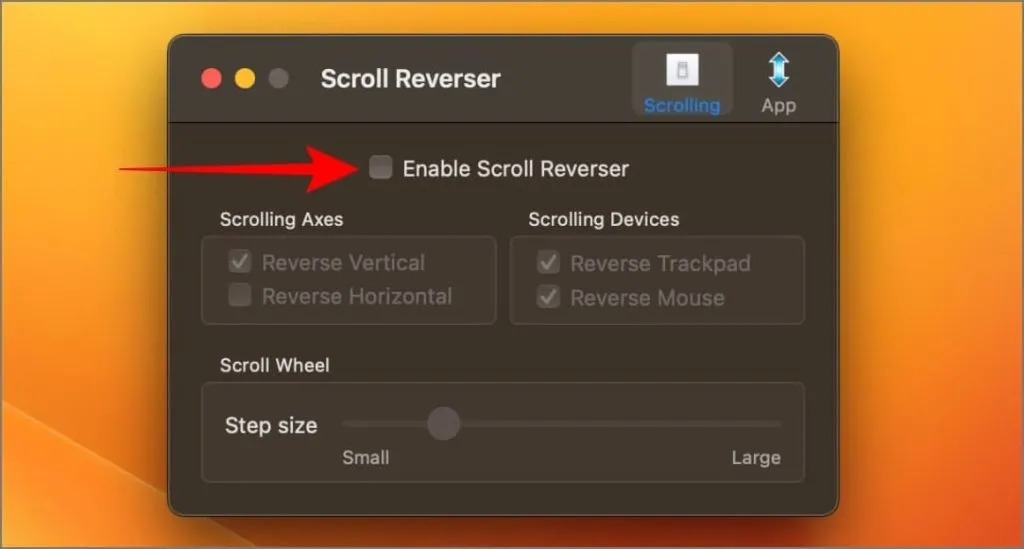
5. Sadaļā Ritināšanas asis izvēlieties, kurus virzienus mainīt: Reverse Vertical Scroll , Reverse Horizontal Scroll , vai abus.
6. Līdzīgi sadaļā Ritināšanas ierīces noņemiet atzīmi no izvēles rūtiņas Reverse Trackpad, lai apgrieztu tikai peli.
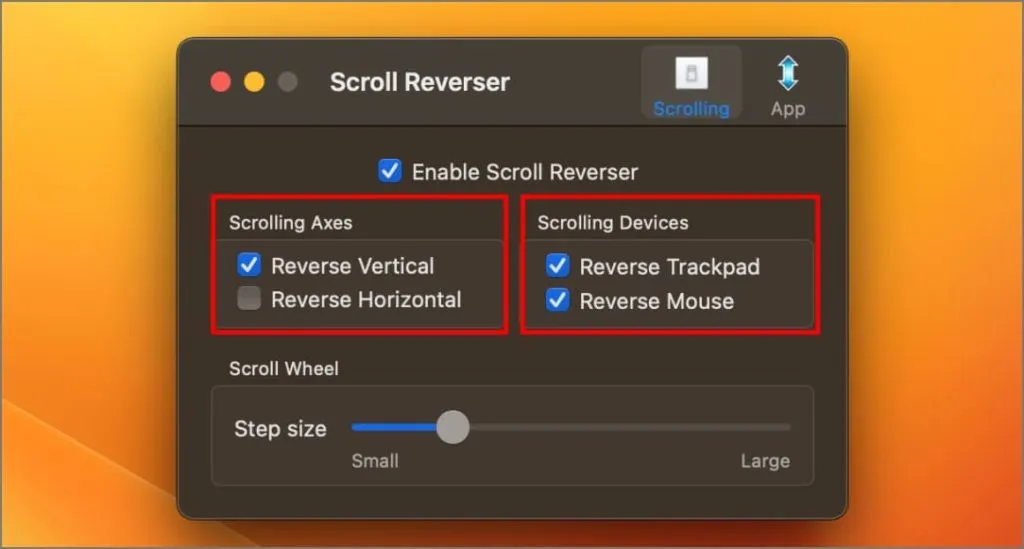
Lietotnes ScrollReverser papildu funkcijas:
- Ierīces iestatījumi: izvēlieties mainīt ritināšanu noteiktām ierīcēm (piem., tikai pelei).
- Horizontālā ritināšana: mainīt horizontālās ritināšanas virzienu.
- Soļa lielums: pielāgojiet, cik daudz satura tiek ritināts ar katru peles ritenīša kustību.
- Mantotais atbalsts: darbojas ar vecākām macOS versijām (līdz 10.4 Tiger).
Kuru lietotni vajadzētu izmantot
Ja vēlaties vienkāršu lietotni, apsveriet iespēju Mos vai Scroll Reverser — abas ir atvērtā pirmkoda, un Scroll Reverser piedāvā nedaudz vairāk funkciju. Tomēr, ja vēlaties plašāku pielāgošanas iespēju klāstu, LinearMouse varētu būt labāks. Par laimi visas trīs lietotnes var lejupielādēt un lietot bez maksas, tāpēc varat tās viegli izmēģināt un atrast sev vispiemērotāko.
Lai palīdzētu jums izvēlēties pareizo lietotni, šeit ir īss to funkciju salīdzinājums.
| Lietotnes nosaukums | Pielāgošanas līmenis | Galvenās iezīmes | Atvērtais avots |
|---|---|---|---|
| nē | Ierobežots | Apgrieztā vertikālā/horizontālā ritināšana, vienmērīga ritināšana, katras lietojumprogrammas iestatījumi, atspējot peles paātrinājumu | Jā |
| Lineārā pele | Plašs | Reversā vertikālā/horizontālā ritināšana, regulējama jutība, peles paātrinājuma atspējošana/pielāgošana, modifikācijas taustiņu piesaiste, katrai ierīcei | Nē |
| Ritiniet Reverse | Pamata | Apgriezt vertikālo/horizontālo ritināšanu, pielāgot ritināšanas soļa lielumu katrai ierīcei | Jā |
Ja jūs interesē turpmāka pielāgošana, varat arī personalizēt peles rādītāju. Lūk, kā mainīt peles rādītāju operētājsistēmā Mac.
Atbildēt